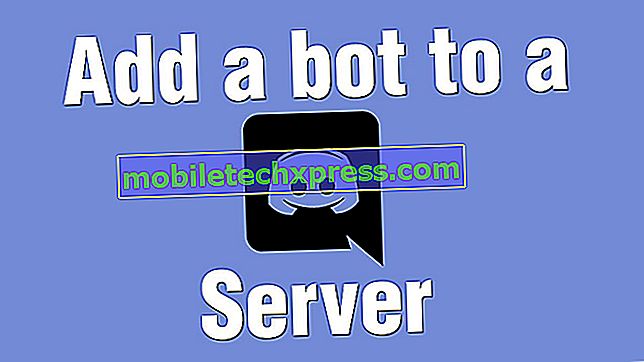Cómo reparar un iPhone X de Apple que se bloquea y se congela (pasos fáciles)
Los bloqueos y congelamientos son una ocurrencia común cuando su Apple iPhone X tiene un problema con su firmware. La mayoría de las veces, estos problemas están acompañados por un bajo rendimiento y lentitud. Por lo tanto, si ha notado que su iPhone tarda demasiado en abrir aplicaciones y ejecutar los comandos habituales, debe tomarse un tiempo para solucionarlo de inmediato.
En esta publicación, lo guiaré en la resolución de problemas de su iPhone X que se bloquea y bloquea de manera frecuente y aleatoria. Intentaremos analizar cada posibilidad y descartarlas una por una hasta que podamos determinar cuál es el problema real y cómo resolverlo. Por lo tanto, si usted es uno de los propietarios de este dispositivo y actualmente tiene problemas o síntomas similares, continúe leyendo, ya que este artículo puede ayudarlo de una forma u otra.
Antes de continuar, si encontró esta publicación porque estaba tratando de encontrar una solución a su problema, intente visitar nuestra página de resolución de problemas, ya que ya hemos abordado la mayoría de los problemas comúnmente informados con el teléfono. Ya hemos brindado soluciones a algunos de los problemas reportados por nuestros lectores, así que trate de encontrar problemas similares a los suyos y use las soluciones que sugerimos. Si no funcionan para usted y si necesita más ayuda, complete nuestro cuestionario de problemas de iPhone y haga clic en enviar.
Primera solución: reinicia suavemente o reinicia tu iPhone X.
Una solución simple, como reiniciar el dispositivo, suele ser lo suficientemente buena como para deshacerse de problemas menores causados por errores de software. Y esto podría ser lo único que necesita para sacar su iPhone X del modo de auriculares y volver a su estado normal. Si aún no lo has hecho, inténtalo ahora. Así es cómo:
- Mantenga presionado el botón lateral / de encendido y el botón de volumen durante unos segundos.
- Suelte los botones cuando vea el comando Deslizar para apagar .
- Luego, arrastre el control deslizante Apagar a la derecha. Dale a tu iPhone unos segundos para que se apague.
- Después de unos 30 segundos, mantenga presionado el botón Lateral / Encendido nuevamente hasta que aparezca el logotipo de Apple, luego suéltelo.
Este proceso no afectará ningún dato guardado en el almacenamiento interno de su iPhone y por lo tanto no perderá nada.
Segunda solución: Actualizar a la última versión de iOS.
Apple siempre lanza actualizaciones para solucionar los problemas generalizados informados por los usuarios. Los parches también se lanzan de vez en cuando para abordar los problemas de seguridad y ese podría ser el caso con su iPhone X en este momento. Entonces, tómese el tiempo para averiguar y descargar la actualización, pero no olvide hacer una copia de seguridad de sus datos de antemano. Una vez que todo esté configurado, siga estos pasos para buscar e instalar una nueva actualización para su dispositivo:
- Presiona Configuraciones .
- Toque en General .
- Toque Actualización de software.
Aparecerá una notificación de actualización si hay una nueva versión de software disponible para su iPhone. Antes de continuar descargando e instalando el nuevo software, haga una copia de seguridad de todos sus datos importantes e información personal para su custodia. Algunas actualizaciones de software alterarían automáticamente su configuración actual una vez implementada. Por lo tanto, descubrirá más adelante que algunas opciones ya no están habilitadas o al revés. Siempre es mejor tener un archivo de respaldo para restaurar si es necesario.
Tercera solución: actualizar todas las aplicaciones
Además de las actualizaciones de iOS, también se recomienda instalar actualizaciones para sus aplicaciones. Al igual que las actualizaciones de firmware, las actualizaciones de aplicaciones se implementan para mantener las aplicaciones optimizadas y en su mejor rendimiento. Las actualizaciones de la aplicación también contienen correcciones de errores para deshacerse de cualquier error existente que pueda haber hecho que la aplicación actúe de forma extraña. Para comenzar, verifique las actualizaciones disponibles para sus aplicaciones con estos pasos:
- Abre la App Store.
- Ir a la sección de actualizaciones .
- Si está disponible, toque el botón Actualizar junto a una aplicación para instalar la nueva actualización de la aplicación.
- Si hay varias actualizaciones disponibles, toque el botón Actualizar todo para actualizar todas las aplicaciones a la vez.
Reinicie su iPhone después de actualizar todas las aplicaciones. Todas las nuevas actualizaciones y cambios serán implementados. Mira si eso ayuda a que tu iPhone sea estable. Si aún se bloquea y se congela, intente con otras soluciones.
Cuarta solución: Desinstalar aplicaciones problemáticas.
Hay ocasiones en que las aplicaciones hacen que tu iPhone no funcione correctamente. Más a menudo, si hay problemas con las aplicaciones, su dispositivo puede comenzar a volverse lento y lento y puede provocar bloqueos y bloqueos. Esta es la razón por la que necesita actualizar no solo el firmware, sino también sus aplicaciones. En lugar de solo actualizar la aplicación que está causando el problema, es mejor desinstalarla y luego descargarla de la App Store; eliminará la asociación de la aplicación con el firmware y otras aplicaciones. Aquí está cómo hacerlo;
- Vaya a la pantalla de inicio y luego ubique la aplicación sospechosa que desea eliminar o desinstalar de su dispositivo.
- Mantenga pulsado el icono de la aplicación.
- Cuando los iconos comiencen a moverse, toque la X en la esquina de la aplicación que desea eliminar.
- Toque Eliminar para confirmar la acción.
Reinicie su iPhone para aplicar los cambios recientes que ha realizado y, al mismo tiempo, actualice el sistema de su iPhone.
Quinta solución: restaurar tu iPhone
Puede recurrir a un reinicio maestro o restaurar su iPhone X desde una copia de seguridad de iOS si aún falla y se congela después de aplicar todas las soluciones anteriores. Es posible que un error de sistema más complejo esté provocando que su dispositivo se bloquee y se congele cuando se dispara y eso es lo que necesita corregir. Sin embargo, identificar la causa subyacente de problemas importantes como este sería un poco difícil y probablemente lleve tiempo. Por lo tanto, sería mejor ir para un restablecimiento del sistema o restauración de iOS. Al reiniciar aquí significa que reinicia su iPhone y lo restaura a su configuración predeterminada de fábrica. Si prefiere una restauración de iOS, puede hacerlo a través de iTunes en una computadora Windows o PC con Windows. Solo asegúrese de usar la última versión del software de iTunes para evitar conflictos en el sistema o errores relevantes. Pero antes de proceder a un reinicio maestro o una restauración de iOS, no olvide realizar una copia de seguridad de todos sus datos importantes, ya que todos serán eliminados de cualquiera de los procesos. Puede hacer una copia de seguridad de los datos a través de iCloud o usando iTunes.
Una vez que todo esté configurado, siga estos pasos para restablecer su iPhone X a los valores predeterminados de fábrica (reinicio maestro) a través del menú de configuración. Así es como se hace:
- Toque para abrir la aplicación Configuración .
- Toque en General .
- Desplázate y presiona Restablecer .
- Seleccione la opción para Borrar todo el contenido y los datos.
- Si se le solicita, ingrese la contraseña correcta para su dispositivo.
- Luego toque para confirmar el reinicio del iPhone.
Espera hasta que finalice el reinicio y tu iPhone se reinicie. Luego continúe con la configuración inicial del dispositivo para volver a utilizar su dispositivo.
Para restaurar su iPhone X en iTunes, puede consultar una guía paso a paso que se encuentra en nuestra página de Solución de problemas de iPhone X en la sección Tutoriales. Solo busque el tema sobre cómo restaurar un iPhone X mediante la restauración en modo recuperación o la restauración en modo DFU en iTunes.
Después de realizar los procedimientos anteriores y su iPhone X aún se bloquea y se congela, debe llevarlo a Apple Store y dejar que el técnico le resuelva el problema.
Conectate con nosotros
Si necesita más ayuda con el uso de ciertas funciones y funciones del nuevo teléfono inteligente Apple iPhone X, no dude en visitar nuestra Página de tutoriales. Aquí puede encontrar una lista de contenidos prácticos, tutoriales paso a paso, así como respuestas a las preguntas frecuentes sobre el iPhone X. Si tiene otras inquietudes o tiene problemas al usar el teléfono, puede comunicarse con nosotros a través de este formulario. . Solo asegúrese de proporcionarnos más detalles sobre el problema o los problemas del dispositivo que pueda tener y estaremos encantados de ayudarle.
Otros artículos que también pueden encontrar útiles:
- Cómo reparar un iPhone X que está atascado en el logotipo de Apple después de instalar la actualización iOS 11.4.1 [Guía de solución de problemas]
- Cómo solucionar el emparejamiento de automóviles iPhone X Bluetooth que no funciona después de instalar la nueva actualización de iOS [Guía de solución de problemas]
- Cómo reparar la aplicación de YouTube que sigue fallando en tu iPhone X [Guía de solución de problemas]
- Cómo reparar Messenger que sigue fallando o deja de funcionar en tu iPhone X después de instalar una nueva actualización de iOS (pasos sencillos)
- ¿Cómo arreglar un iPhone X que no puede acceder a Internet incluso si está conectado a una red Wi-Fi? [Guía para resolver problemas]
- Cómo reparar un iPhone X que no se sincronice ni se conecte a un dispositivo Bluetooth [Guía de solución de problemas]